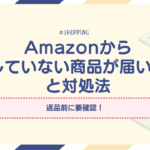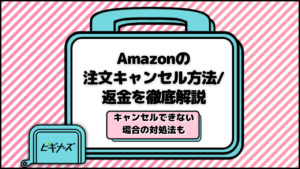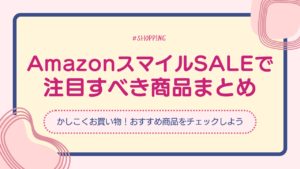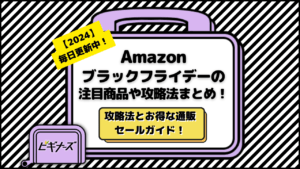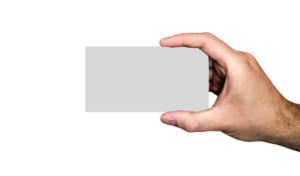SHOPPING
更新
ヤフーショッピングにログインできないときの対処法は?お問い合わせ方法も
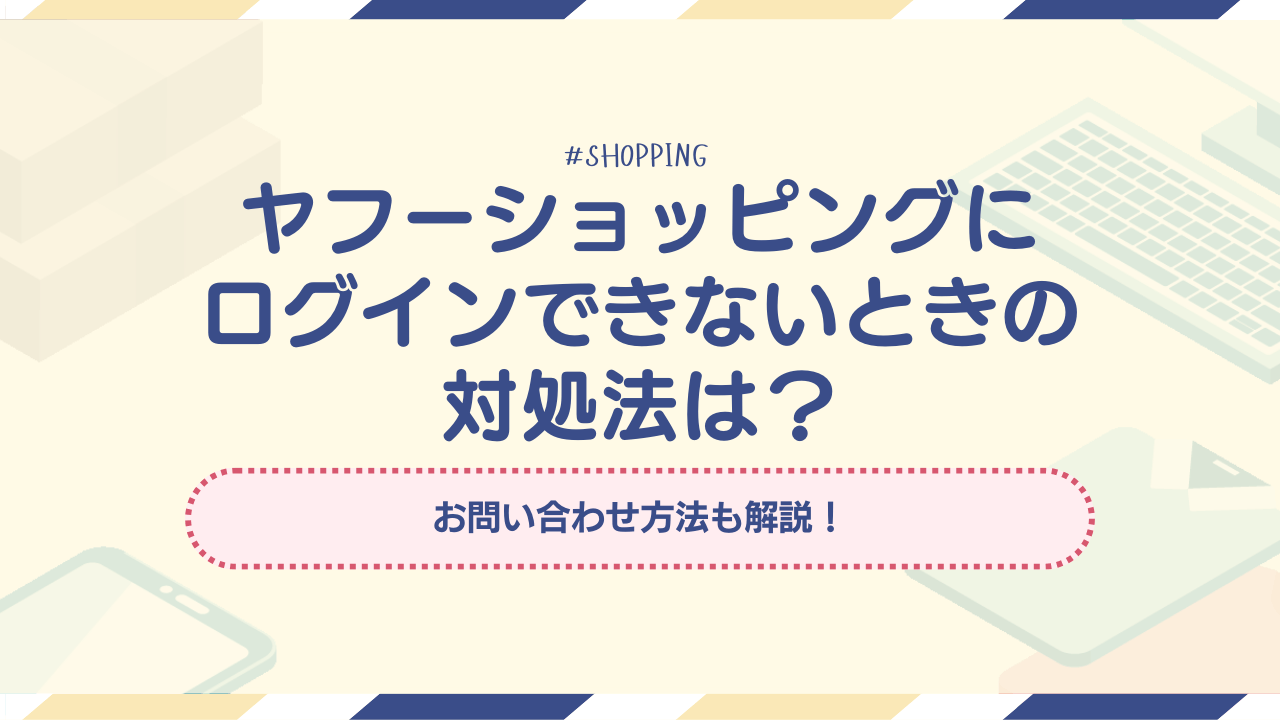
※当記事はアフィリエイト広告を含みますが、情報の正確性・公平性には影響しません。
Yahoo! JAPAN IDを使ってYahoo!ショッピングを利用している際、突然ログインできない事態に見舞われることがあります。
本記事では、考えられるログインできない原因とその対処法について詳しく解説します。
解決しない場合のお問い合わせ方法もご紹介しているので、ぜひあわせてチェックしてみてください!
※この記事の情報は2025年2月時点の情報です。利用料金などは各サービスサイトにてご確認ください。
目次
Yahoo!ショッピングのログイン方法
Yahoo!ショッピングのログイン方法について簡単に説明していきます。
2024年10月1日より、Yahoo! JAPAN IDでログインしてのYahoo!ショッピングの利用に、携帯電話番号の登録、もしくはワンタイムパスワードの設定が必須となりました。
登録した携帯電話番号やメールアドレスからもログインが可能です。
まずはYahoo!ショッピングの公式サイトに入り、「ログイン」の文字をタップしてください。
そして「携帯電話番号」「メールアドレス」「Yahoo! JAPAN ID」のどれかを入力します。
携帯電話番号でログインする場合
携帯電話番号を入力し「次へ」をタップすると、SMSにて確認コードが送られてきます。
確認コードを入力し「ログイン」をタップすれば、ログイン完了です。
メールアドレスでログインする場合
メールアドレスを入力し「次へ」をタップすると、パスワードの入力を求められます。
パスワードを入力し「ログイン」をタップすれば、ログイン完了です。
Yahoo! JAPAN IDでログインする場合
Yahoo! JAPAN IDを入力し「次へ」をタップすると、携帯電話への確認コードの送信許可を求められます。
「確認コードを送信」をタップすると、登録してある携帯電話のSMSに確認コードが届くので、入力し「ログイン」をタップすればログイン完了です。
Yahoo!ショッピングにログインできない原因5選
Yahoo!ショッピングにログインできない場合、いくつかの原因が考えられます。
可能性が高い原因は、以下の5つです。
登録情報を忘れてしまった
登録した情報を忘れてしまうと、Yahoo!ショッピングにはログインできません。
携帯電話番号・メールアドレス・Yahoo! JAPAN IDとログイン情報は複数あるものの、特に複数の携帯電話やメールアドレスを使っている方は、どの情報を登録したかわからなくなってしまう場合もあるでしょう。
登録情報を忘れてしまった人は、無理にログインしようとせず、後ほどご紹介する対処法でしっかりと対処するのがおすすめです。
ID・パスワードの入力ミス
Yahoo!ショッピングにログインできない理由で、最も多いのがID・パスワードの入力ミスだと考えられます。
特にパスワードの入力に慣れている人は、流れるように入力し打ち間違いをしている可能性もあります。
最も多い理由ではあるものの、最も対処が簡単な理由でもあるので、もう一度確認しながらID・パスワードを入力してみてください。
クッキーの設定が無効になっている
Yahoo! JAPANサービスでは、クッキーを利用しています。
クッキーとは、閲覧したWebサイトからスマホやパソコンに保存される情報のことです。
サイトにログイン状態を保存したり、買い物カゴの中身をキープさせたりするのに、クッキーは役立っています。
そしてクッキーの設定が無効になっていると、Yahoo!ショッピングにはログインできません。ログインができない場合は、クッキーの設定を確認してみてください。
アカウントがロックされている
Yahoo!ショッピングのアカウントは、何らかの問題が起きた際にロックされてしまいます。
多くの場合はセキュリティ保護が理由で、何度もログイン情報を間違えたときや、不審なログインパターンを検出したときに、ロックされるのがポイントです。
「セキュリティ上の理由からロックされています」などのメッセージが表示された際は、アカウントがロックされログインができなくなっていると考えていいでしょう。
サイト側の障害
サイト側に障害が起きており、ログインできない状況も考えられます。この場合は、利用者に問題はありません。
Yahoo!ショッピングにログインできない場合の対処法4選
Yahoo!ショッピングで買い物をしたい場合や、期限が近いポイントがある場合、ログインできないと困ってしまうでしょう。
そこでここでは、Yahoo!ショッピングにログインできない際の、有効な対処法を4つ解説していきます。
Yahoo! JAPAN IDを探す
登録した情報がわからなくなってしまった際は、「Yahoo! JAPAN IDを探す」機能を利用するのがおすすめです。
Yahoo! JAPANでは、連絡用メールアドレスと生年月日情報でIDを検索できます。
- Yahoo!ショッピングのログインページから、「次へ」の下にある「ログインできない場合」をタップ
- 遷移した先で「自分のYahoo! JAPAN IDを探す」を選択
- そのまま連絡用メールアドレスと生年月日情報を入力し、「確認コードを送信」をタップ
- 連絡用メールアドレス宛に送られたメールから確認コードを確認し、入力して「次へ」をタップ
そこで該当するIDが見つかった場合は表示されるので、Yahoo! JAPAN IDを使ってログインをしてください。
探してもIDが見つからない場合
検索をしてもIDが見つからなかった場合は、クレジットカードや銀行口座などの支払い情報が登録されたYahoo!ウォレットが、IDに紐づけられていればフォームから照会を申請できます。
申請はWebからでも郵送でも可能です。Webから申請すると3日程度、郵送で申請すると1〜2週間程度で照会結果がわかります。
検索してもIDがヒットせず、Yahoo!ウォレットも登録していない場合は、IDを確認する方法はありません。
新しくYahoo! JAPAN IDを作成しましょう。
ログイン方法を再設定する
Yahoo! JAPAN IDを使ってもログインできない場合は、ログイン方法を再設定するのがシンプルで確実な方法です。
- Yahoo!ショッピングのログインページから、「次へ」の下にある「ログインできない場合」をタップ
- そして「ログイン方法を再設定する」をタップ
- 遷移した先でYahoo! JAPAN IDを入力し、表示されたひらがなを入力し「次へ」をタップ
- 本人認証を求められるため、「携帯電話番号(SMS)」と「メールアドレス」の2つから好きな方を選択。
- 送信された確認コードを入力すると本人認証が完了し、今後携帯電話番号・メールアドレス・パスワードのどれでログインするかを選択
- 好きな方法を選び、今後のログインに使いたい情報を入力、認証が完了すればログイン情報の再設定は完了
再設定した情報でログインできるか、確認してみてください。
クッキーの設定を有効にする
クッキーの設定が無効になっているためログインができない場合は、設定を有効にすればログインできるようになります。
クッキーの設定方法は、スマホかパソコンか、iPhoneかAndroidかで異なるのが特徴です。
ここでは、代表的なiPhoneの設定方法をご紹介します。
- 「設定」アプリから、「アプリ」を選択
- 「アプリ」から「Safari」を選択
- 「Safari」の「詳細」にある、「すべてのCookieをブロック」をオフにすれば設定完了
クッキー設定を確認してから、再度ログインを試してみてください。
公式サイトでメンテナンス情報を確認する
サイト側の障害でログインができない場合、公式サイトでメンテナンス情報を確認してみてください。
メンテナンス中である旨のメッセージや、予期せぬ障害が起きている旨のメッセージが表示されている可能性があります。
またサイト側も把握できていない障害が起きていることもあるため、理由がまったくわからないときは、知人やSNSの声も確認してみるのがおすすめです。
Yahoo!ショッピングほどのサービスであれば、サイトに障害がある場合同じようにログインができず困っている人の声が、SNSにあがっている可能性が高いです。
サイト側の障害であれば、利用者が何をしてもログインはできません。時間を無駄にしないためにも、違和感がある際はチェックしてみてください。
解決しない場合は問い合わせ窓口を利用する
ご紹介した方法でログインの問題が解決しない場合は、Yahoo!ショッピングに直接問い合わせてみるのがおすすめです。
運営元のスタッフが、対処法を直接教えてくれます。
ただし具体的な会員情報と照らし合わせて返答をするため、メールからのお問い合わせにはログインが必要なシステムを採用していることがあります。
そのためログインしていない状態で利用できるお問い合わせ方法は、以下の3つです。
方法1:電話窓口
Yahoo!ショッピングには、電話で直接お問い合わせができる窓口があります。電話番号は以下の通りです。
- 0120-991-224
受付時間は9時から18時で、平日のみの対応です。
休み明けである月曜日や祝日の翌日は、混雑し繋がりにくくなるので注意しましょう。
また各曜日12時〜15時も混雑する時間帯なので、可能であれば避けるのがおすすめです。
直接話を聞いてもらいながら問題を解決できる電話窓口は、本当に困った際に非常に便利です。どうしてもログインできない人は、活用してみてください。
方法2:オペレーターにチャットで問い合わせる
ログインせずに運営元のスタッフに問い合わせるもう1つの方法が、チャットでの問い合わせです。
Yahoo!ショッピング公式サイトから「お問い合わせ」をタップすると、遷移先に「チャットで質問する」というボタンが出てきます。
チャットを開きメッセージ欄に「オペレーター」と入力し送信すると、「オペレーターに問い合わせをしたい」と「この中にない」の選択肢が表示されます。
質問内容を選択していくとログインをするか確認する選択肢が登場するので、「ログインせずに問い合わせる」を選択します。
あとはオペレーターに質問をすれば、返答してくれます。
オペレーターへの問い合わせも電話窓口と同じ平日9時〜18時なので、時間に注意して問い合わせをしてみてください。
方法3:お問い合わせチャットボット
上記したようにオペレーターに繋がなくても、そのままチャットボットにお問い合わせをすることも可能です。
チャットボットのメッセージ欄に「ログインできない」と入力すれば、チャットボットが状況を整理しながら的確に返答してくれます。
「Yahoo! JAPAN IDを忘れた」「ログイン方法の再設定が完了しても状態が改善しない」など複数の選択肢が表示されます。選ぶことはもちろん、メッセージでさらに質問を入力することも可能です。
電話や有人チャットでのお問い合わせを検討している人で、営業時間外などで困っている場合は、ぜひチャットボットを利用してみてください。
Yahoo!ショッピングのログインに関するよくある質問
最後に、Yahoo!ショッピングのログインに関するよくある質問を、返答とともにご紹介していきます。
ヤフーショッピングはログインをしなくても利用できる?
Yahoo!ショッピングは、ログインをしなくても利用できます。Yahoo! JAPAN IDを作成しなくても、買い物は可能です。
しかしログインせずに利用すると、「ゲスト注文扱い」となり、ポイントが付与されないだけではなく、注文履歴を確認することもできません。
注文履歴を確認したくなった場合はストアに直接問い合わせる必要があるため、基本的にはログインをして利用するのがおすすめです。
Yahoo! JAPAN IDが利用停止になるのはなぜ?
Yahoo! JAPAN IDが利用停止になるのは、不正利用や規約違反の疑いがあると判断されたためです。
下記のエラーコードが表示された場合は、IDが利用停止になっています。
| エラーコード | 今後の対応 |
|---|---|
| F001 F004 F006 |
利用停止 今後も利用不可 |
| F003 | ログイン制限 時間をおき安全性が確認されたらログイン可能 |
| F007 | 利用制限 ログイン方法の再設定が必須 |
エラーコードと必要な対応を照らし合わせて、再度のログインを試してみてください。
アカウントのロックはどのくらいで解除される?
ログイン情報を複数回間違えた場合などにおこなわれる、アカウントのロック。ロックされる時間については、公表されていません。
利用者の声をみても、30分から24時間以上と幅があります。
具体的な時間がわからない以上、急いでいる場合は待たずにログイン方法を再設定するのがおすすめです。
こちらの記事では、Yahoo!ショッピングの最新クーポンをまとめているので、気になる方はぜひチェックしてみてください。
まとめ
今回はYahoo!ショッピングのログイン方法からお問い合わせ方法まで、まとめて解説しました。
ログインできない状態には、いくつかの原因が考えられます。
困っている人はぜひご紹介した対処法を使って、ログインを試してみてください。
ビギナーズでは、Yahoo!ショッピングのお得な支払い方法についても解説しています。
可能な限りお得に買い物をしたい方は、ぜひチェックしてみてくださいね。

青木 圭介 /
ビギナーズ編集部 ライター
エンタメ系ライターとして活動している、青木圭介と申します。好きなマンガ不動の一位は『金色のガッシュ!!』です。